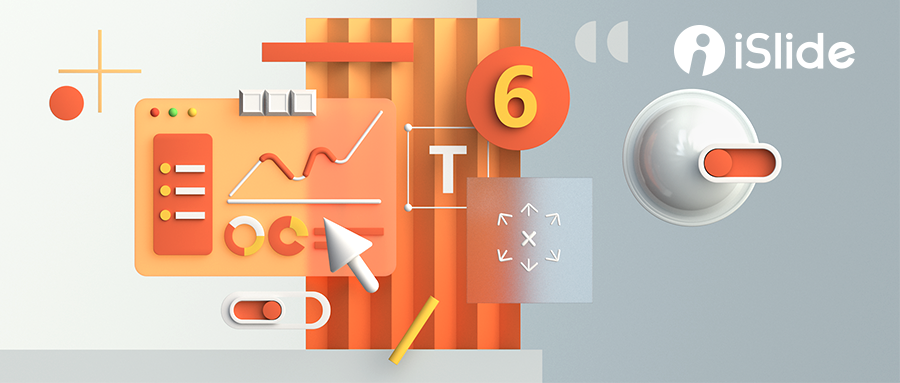
你是否会遇到这样的情况:
花了好几天的时间做出来一份企业介绍 PPT,满怀信心的拿给领导,却被嫌弃你的 PPT 不够简洁大气,排版高级不能展现出公司形象;
岗位竞聘,辛辛苦苦好多天把自己所有成绩和贡献都写满了 PPT,却依然得不到领导的认可,然而别人只做了短短的几页 PPT 却竞聘成功了;
公司年终总结大会,自己绞尽脑汁做出来的 PPT 和别人的 PPT 一比,总是显得那么逊色……

在职场流传着这样一段话,干活的不如写 PPT 的、写 PPT 的不如讲 PPT 的、讲 PPT 的不如听 PPT 的。想要自己成为坐在台下前排听 PPT 的领导,就必须先学会制作出高质量 PPT。
今天我们就来学习如何把你的 PPT 排版做出高级感,让你的PPT每次都能够艳惊四座。
在学习内容之前,先感受一下到底长成什么样的 PPT 才会给你视觉上的设计感?


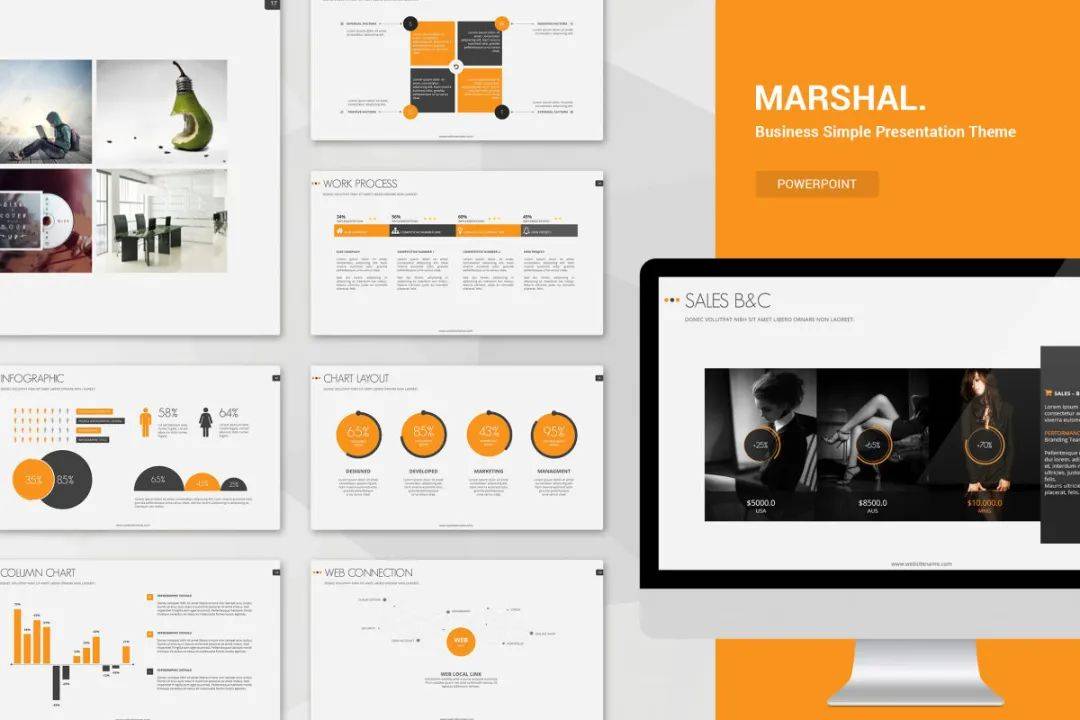
高级的设计不一定是复杂的。
作为日本顶尖零售公司,无印良品(MUJI)的 PPT 一直是“至繁归于至简”的典范。
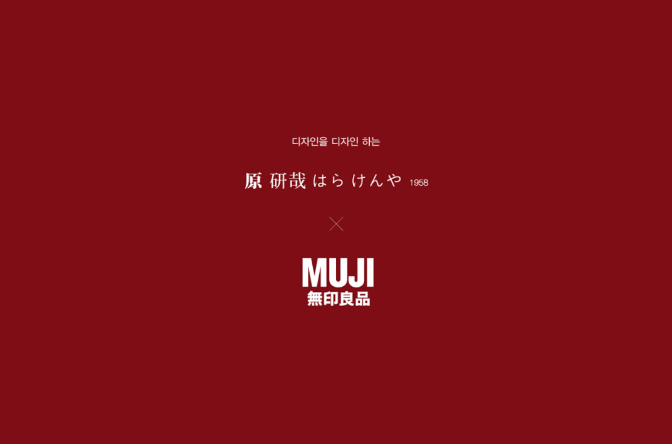
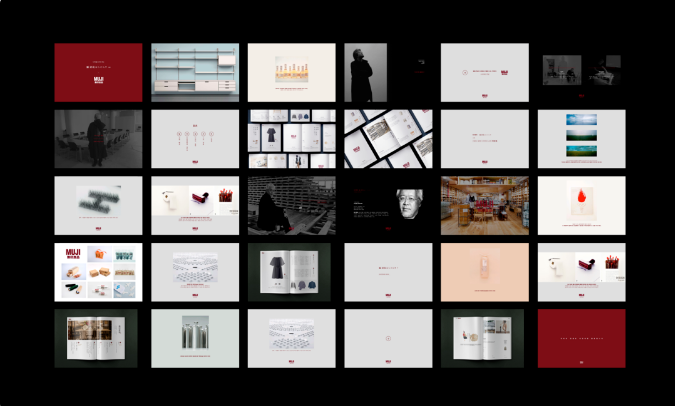
还有各个大厂的发布会PPT,也都弥撒着“苹果味”。
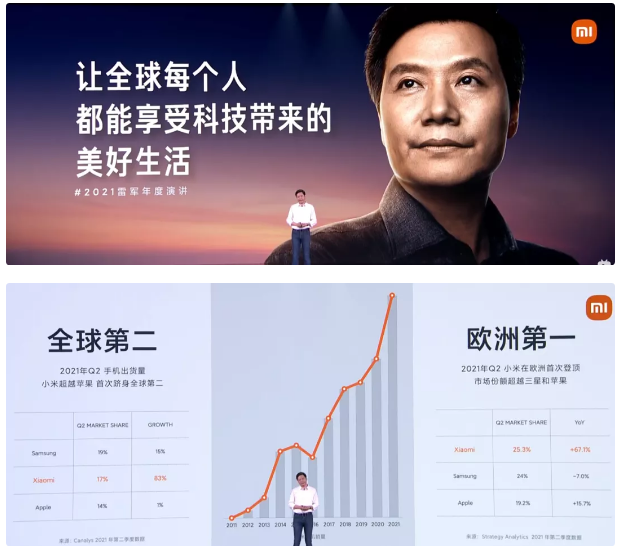
但是对于非设计人士来说,总觉得这些 PPT 可望不可及。
所以今天,我们整理出六个字的设计套路:“色” “字” “图” “留”“简” “齐”
来帮你快速实现 PPT 设计排版的高级感。

“色”——在色彩上做减法
那些看起来“够专业”的设计,会讲究和谐的色彩搭配,并且在色彩应用中“主次分明”。
设计中的色彩不仅仅是区分和强调,还要映射公司的 VI 和内容主题。
设计师往往会利用人们对色彩的认知印象来传递情感和定位。所以大家知道为什么那么多的能源行业都喜欢用蓝绿色作为企业主色调了吗?
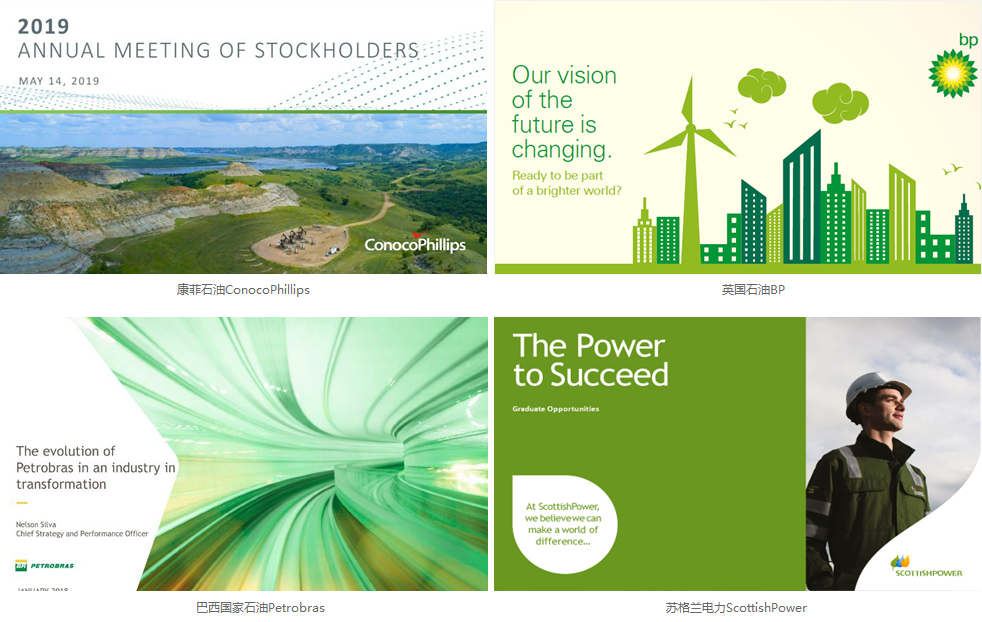
一般高级感的 PPT 配色都会围绕一个主体色调,给人一个鲜明的色彩印象。
公司/企业会选择 VI 标志颜色作为主色,来建立品牌的色彩识别度。
主色+无彩色(黑白灰)是设计师惯用的搭配:
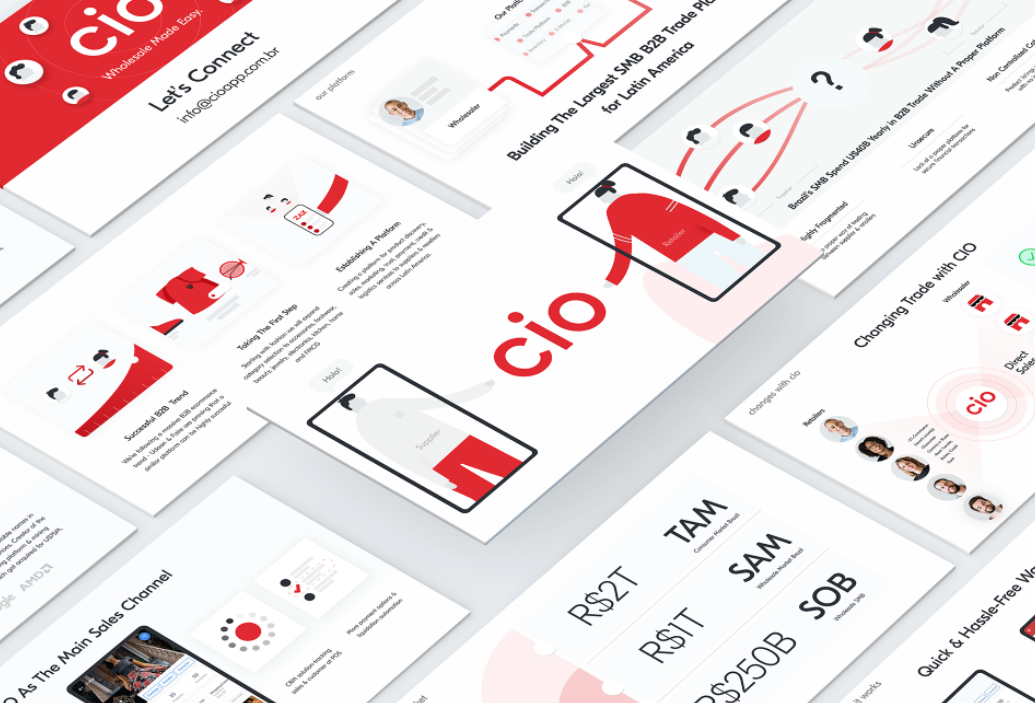
BY Sanjay Motiani
也可以利用图片或图形的主色彩作为整个画面的色彩基调,比如一些知名公司的 PPT 封面设计:
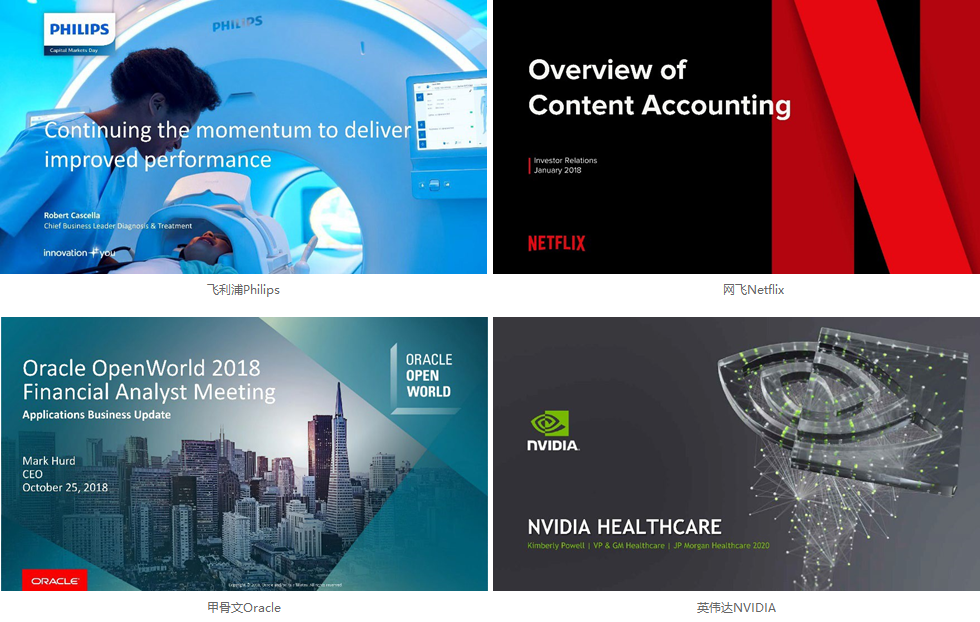
当然,如果你想学习色彩搭配,最快捷的办法就是从模仿开始。
找一些优秀的案例作为参考,用 PPT 中的取色器来拾取案例上的颜色,再应用到自己的 PPT 中,并且前后页保持颜色的一致性,这里介绍几个常用的色彩搭配方法:
iSlide 插件色彩库(www.islide.cc)
打开 iSlide 插件中的【色彩库】,这里有设计师搭配好的各个公司的主题配色,最方便的一点是可以点击直接“应用于整个 PPT ”或“应用于当前选中的页面”。
利用 PPT 中的“主题颜色”概念,可以像“皮肤”一样的自由替换 PPT 中的整体配色。
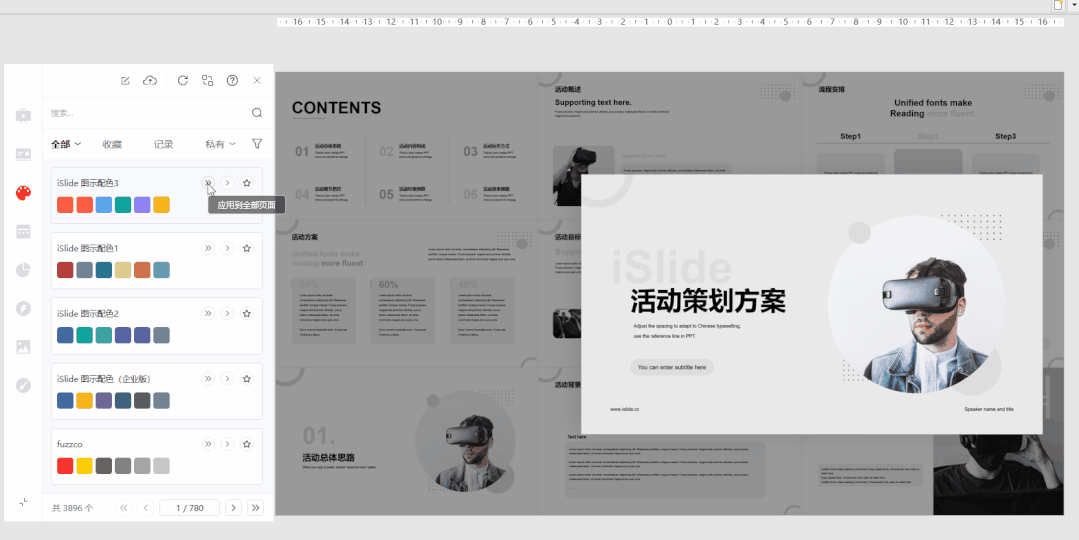
design by islide
花瓣网(huaban.com)
在花瓣网直接搜配色,就会出现很多高级的配色参考,我们可以直接截取图片粘贴在PPT中,用取色器拾取图片上的颜色。
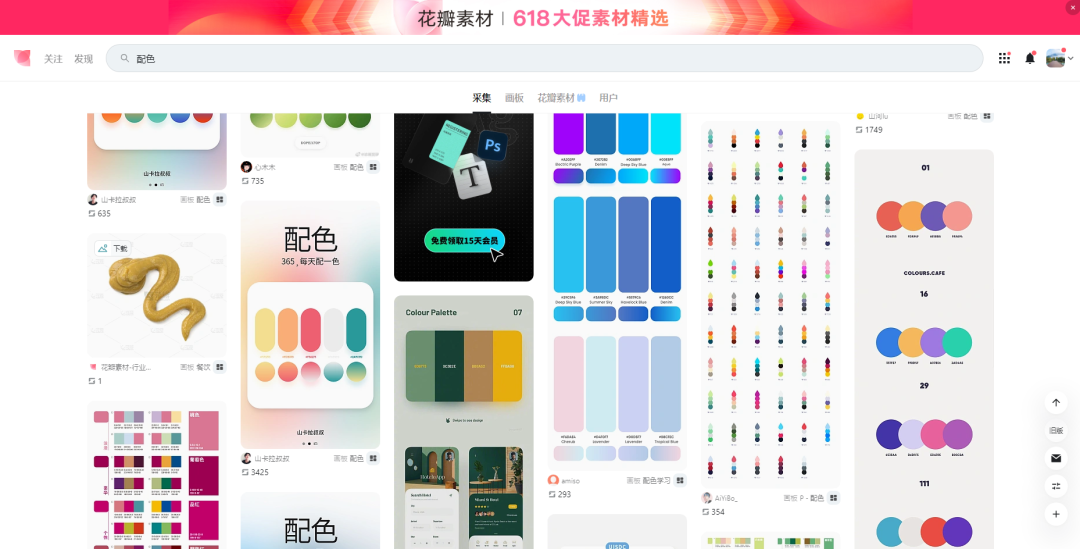
配色导航网(color.uisdc.com)
类似在线配色的网站有很多,集合了很多优秀的配色方案,如中国传统色、日本传统色、颜色搭配导航、渐变色配色方案等等,而且色值可以直接复制粘贴,非常方便。
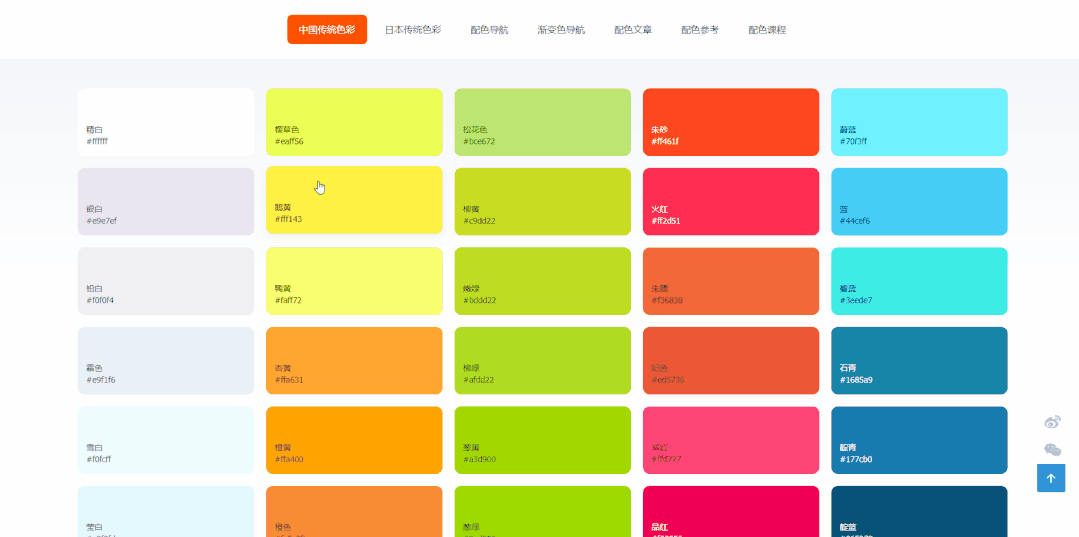

“字”——区别标准与特殊
平面设计师通常会利用字体的不同“气质”,来选择合适的字体作为画面的组成部分。
但 PPT 不同的是需要连续阅读,这就意味着我们不太希望在成段的字体上玩“个性”,更希望中规中矩一些;
但如果是路演、宣讲的场景,或者是一些封面的设计,个性化的字体又能够彰显主题,更有排版上的设计高级感。
比如这样的一组对比:


设计师通常会根据不同的字体搭配不同的排版方式。

但需要注意:
当使用一些非系统自带的特殊字体时,可能会出现这样的情况,明明在自己电脑打开都是正常的,可以发送给别人打开后发现字体全变了,这是因为对方电脑没有安装你所使用的字体造成的,即发生了文档字体丢失。
所以一般 PPT 设计师的一些作品中,都会附带字体文件,安装后才能正常显示字体,呈现出原设计效果,当然在 PPT 中你还可以采用以下几种更简单的办法:
- 将文字嵌入 PPT 文件中【文件——选项——保存——将字体嵌入文件】但这样会增大文件的内存。
- 使用 iSlide 插件将整个 PPT 导出为全图PPT【 iSlide ——导出——另存为全图 PPT 】但是这样操作以后内容不可编辑,且如果你做了内容动画的话也会全部失效,所以需要根据情况选择使用。
- 选中特殊字体转换为形状。使用 iSlide【设计工具】中的“字体矢量化”可以将文本框文字转为矢量图形。(适合特殊字体只作为标题,且不在修改时使用。)


design by islide
除了选择匹配风格主题的字体外,运用适当的留白排版以及字体层级间的错落搭配,也能在不使用图片的情况下让你的 PPT 排版变得高级起来!
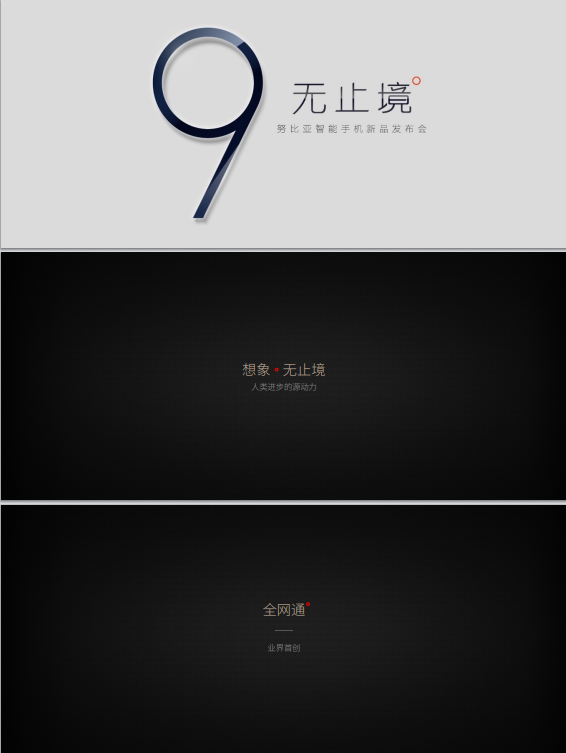
努比亚手机发布会PPT
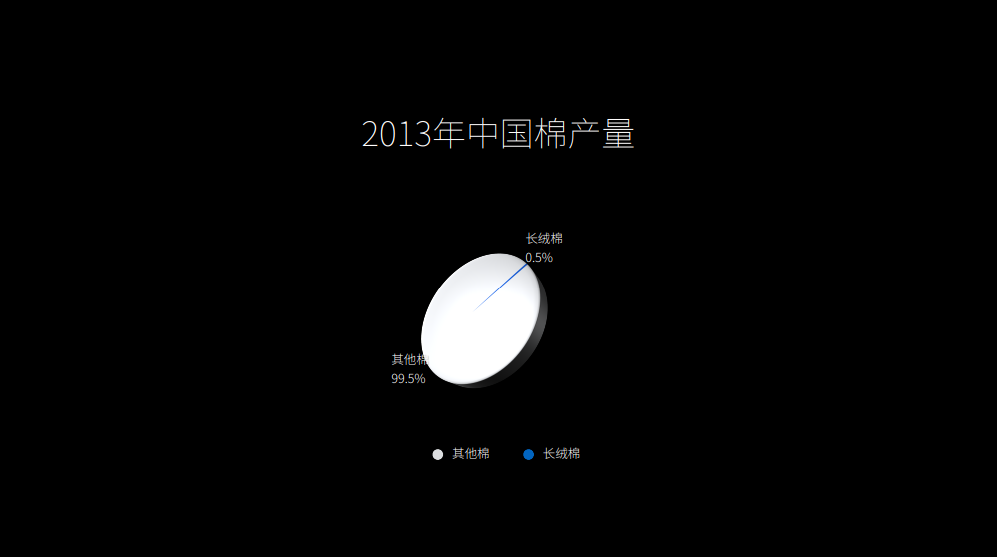
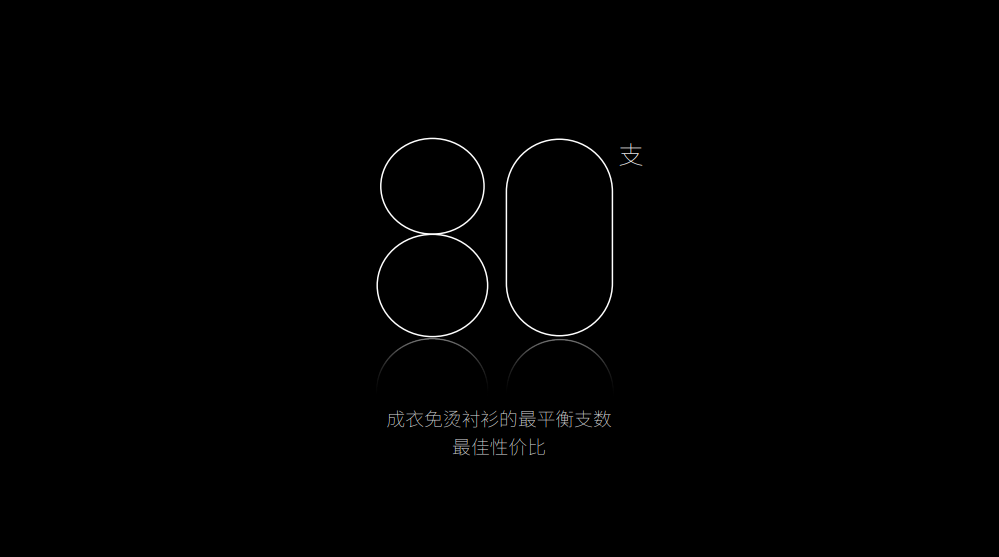
凡客新品发布会PPT
“图”——一图抵千言
对于需要路演宣讲的 PPT 应用场景,在页面呈现的文字往往会比较少,但是这样一段简单的文字如果直接放在 PPT 上就会显得平平无奇,如果添加一张合适的图片,就会让整体格调立马提升 N 个档次。
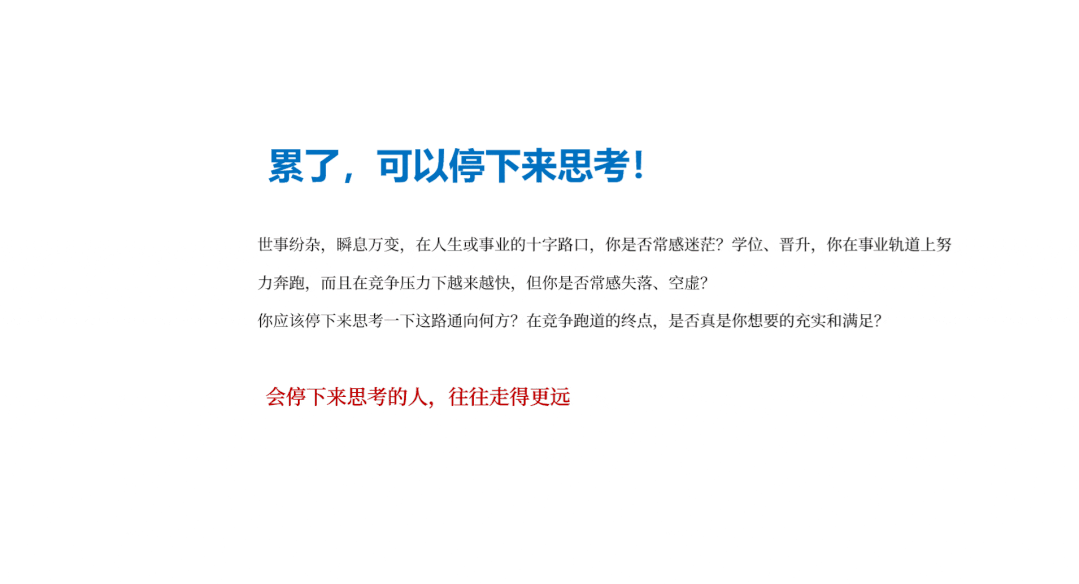
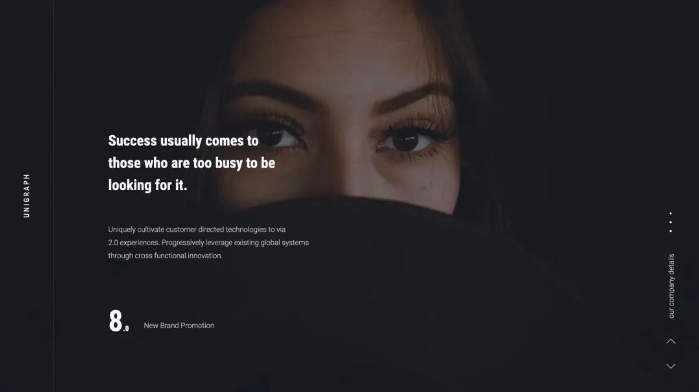

一般路演或者发布会级别的 PPT ,都会将大图应用于封面,展现自己的主题或突出人文及产品。

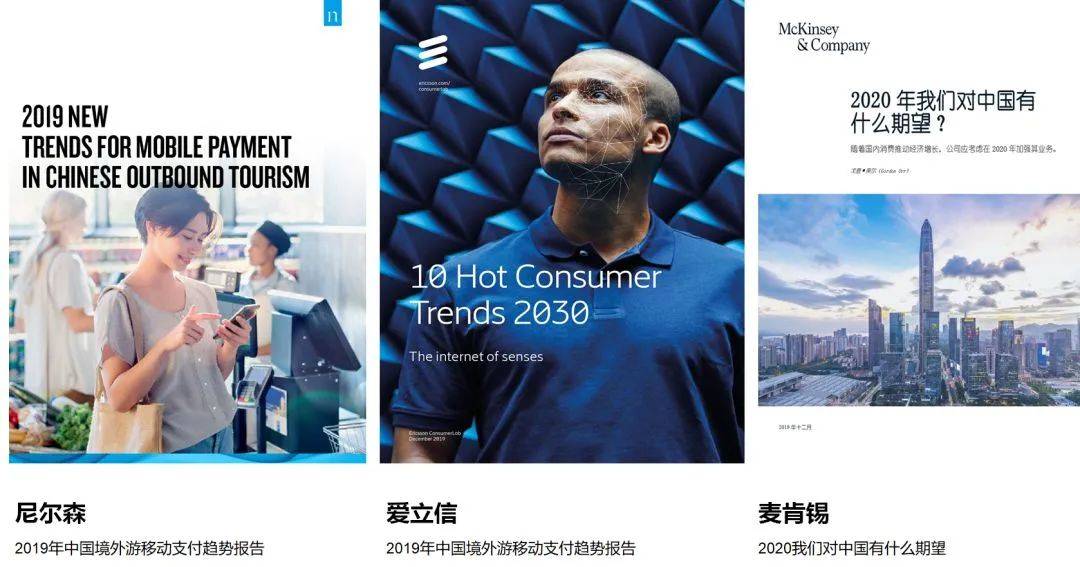
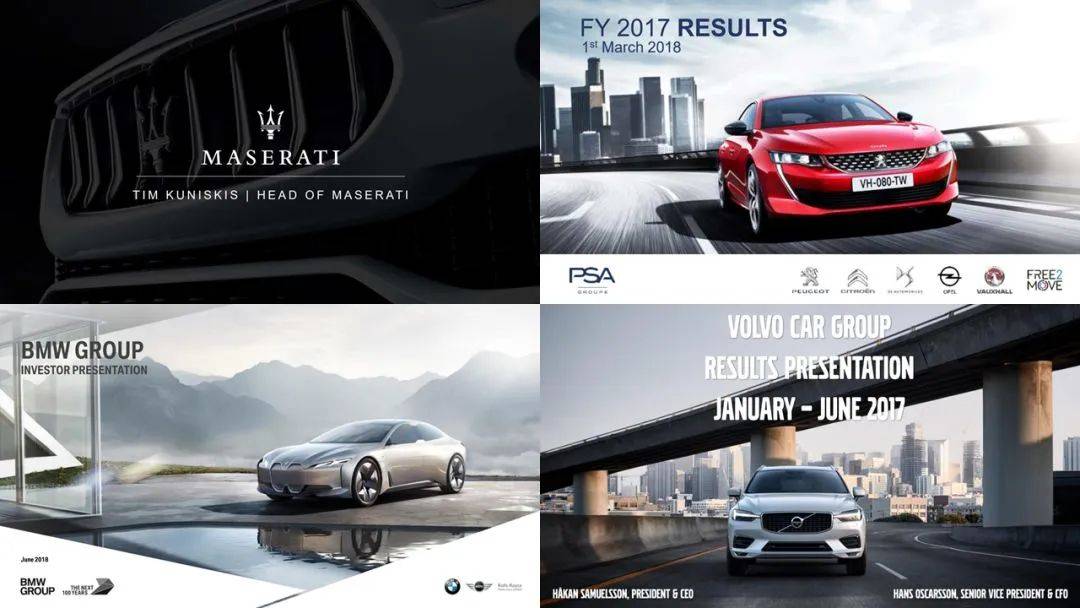
那么这些好看又高端大气的图片去哪里找呢?这里给大家推荐几个大神设计师常用的高清免费可商用图片
素材网站:
- pixabay
- hippopx
- unsplash
当然,你还可以使用 iSlide【图片库】,直接点击下载或者选中 PPT 中的任意图形,就可以将选择的图片插入到图形中,并且保持比例不变形。
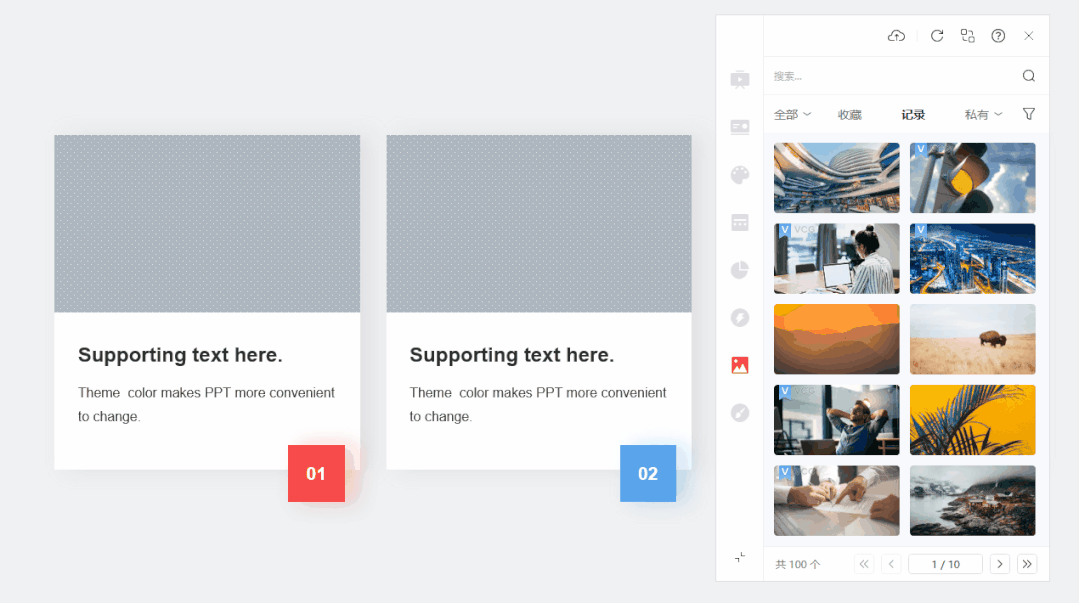
 “留”——间隙与留白
“留”——间隙与留白
留白在中国的传统水墨画里,是一种比较高级艺术手法,能给画作留下一种韵味。
在设计里留白体现的是一种品质感。留白可以给人以想象力,留下更多的想象空间,烘托出意境让页面自由“呼吸”!
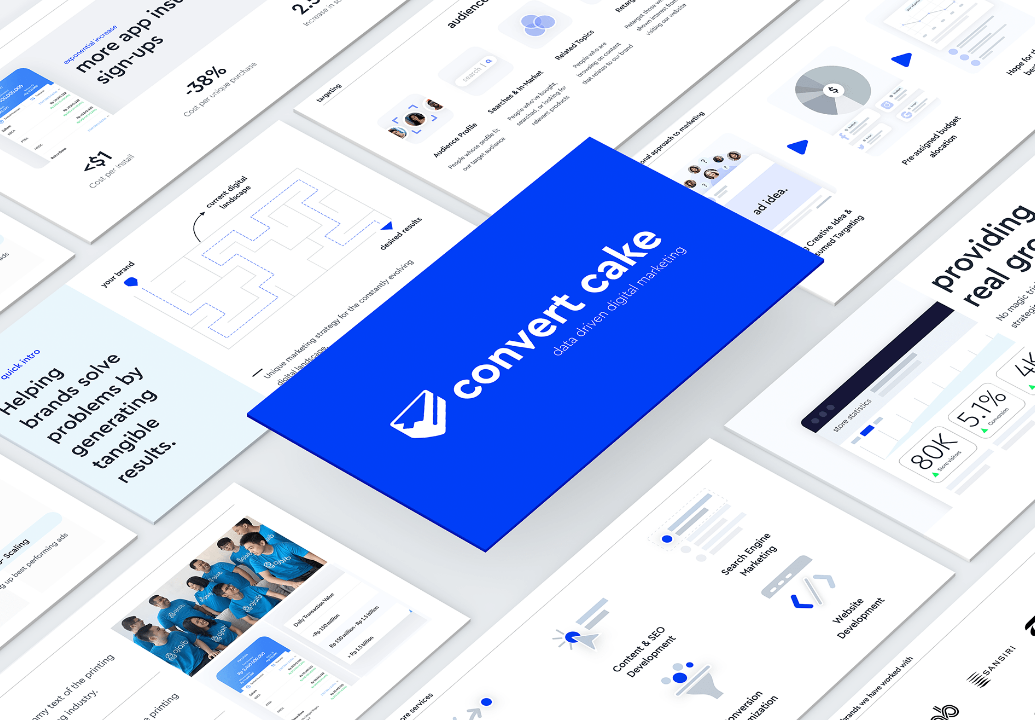 Sanjay Motiani
Sanjay Motiani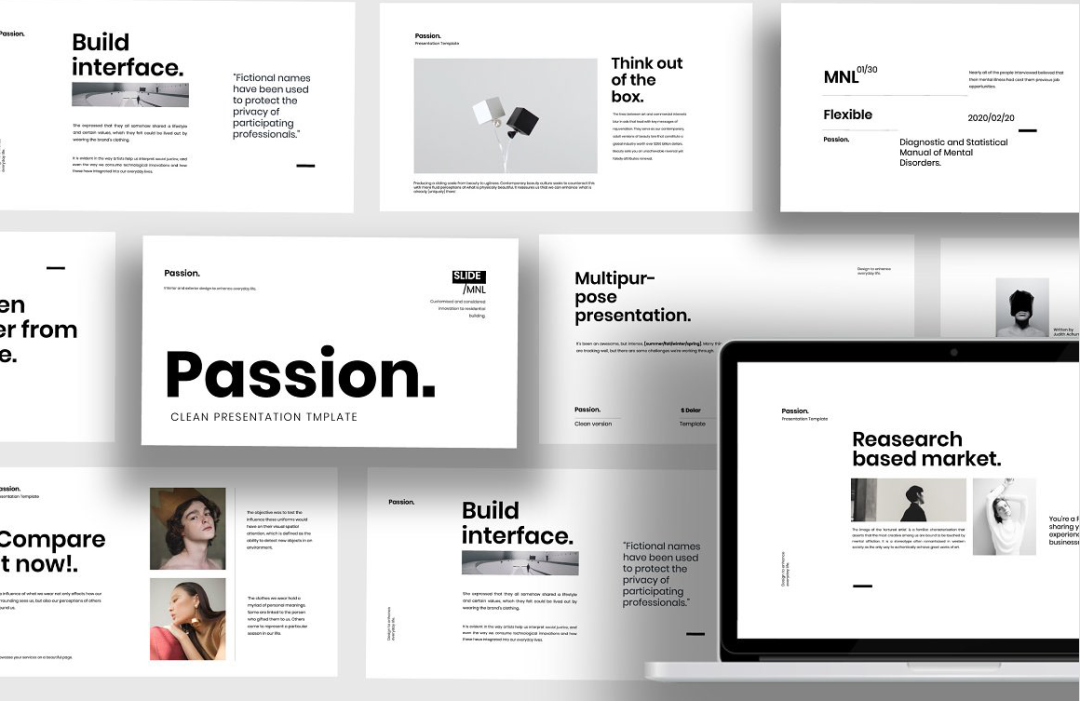


锤子发布会PPT
 “简”——去除多余,呈现重点
“简”——去除多余,呈现重点
试想如果一页 PPT 密密麻麻全部都是文字和图片,你看到这样的一页 PPT 你会是什么感觉?
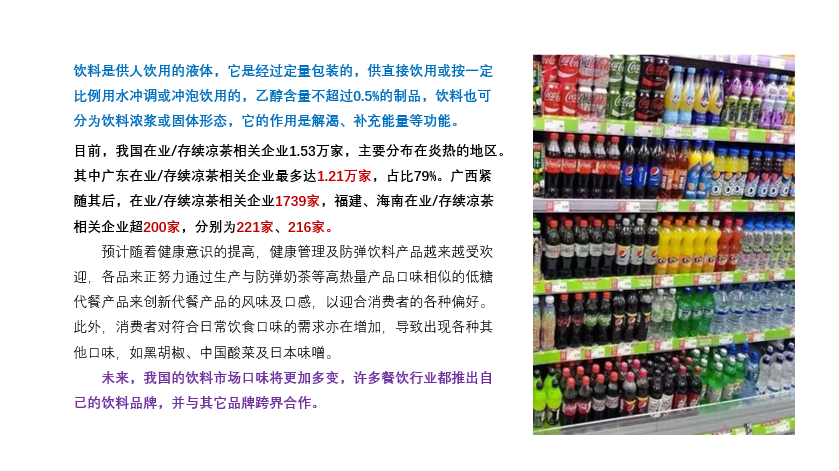
一般对于文字比较多的 PPT 我们可以遵循以下四点简洁原则进行优化修改:
- 找出重点——将非重点信息去除,去除干扰重点信息展示的内容。
- 增大字号——提炼重点小标题,对于标题内容适当增大字号。
- 填充颜色——给重点文字设置颜色或者填充背景色。
- 留足空间——给文字段落之间保持一定的距离,使页面具有层次感。

简约的页面往往能给人一种比较高端大气的感觉,同时简洁页面的往往在设计排版上更加注重文案层次感,阅读起来更加流畅!
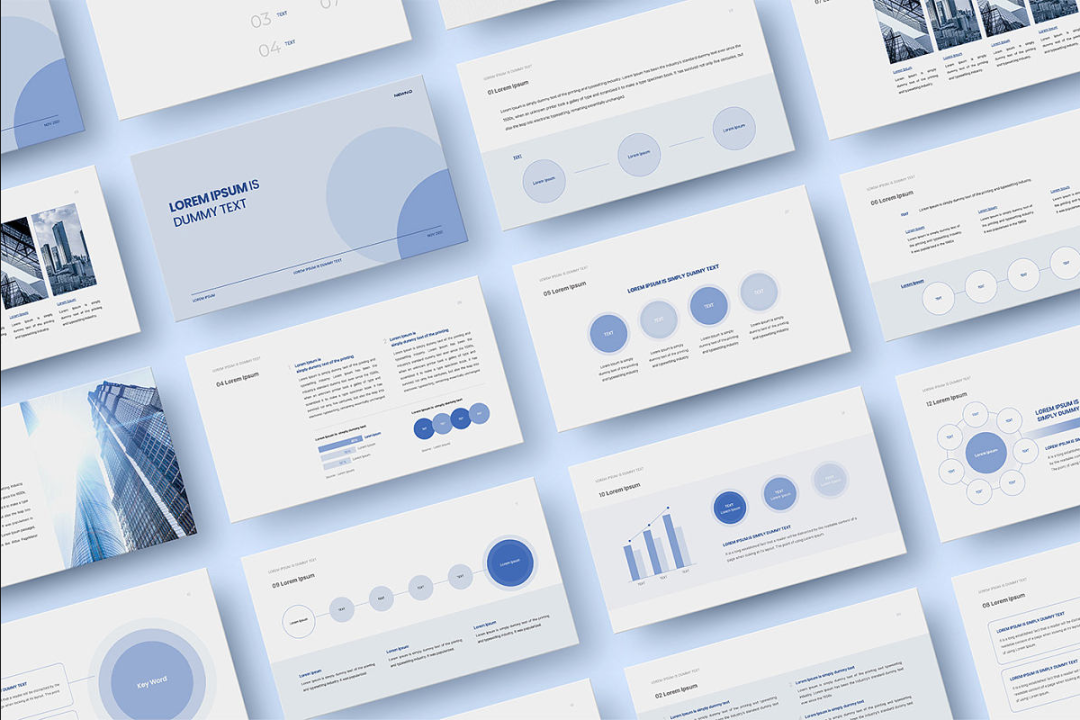
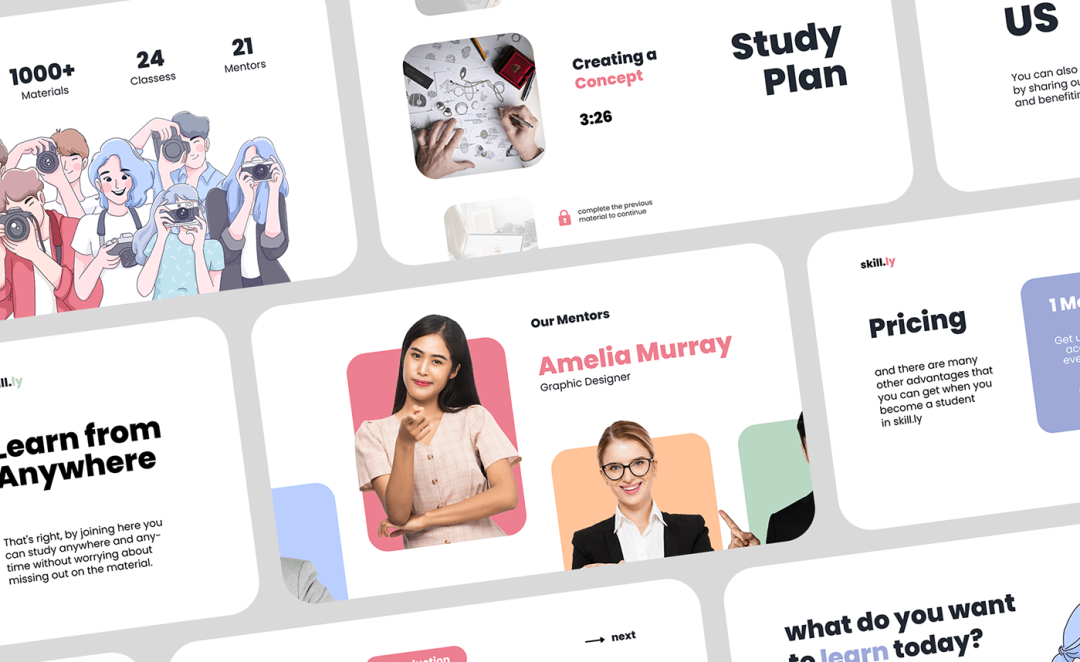
an nur
 “齐”——各种排版对齐
“齐”——各种排版对齐
专业的设计从表面看似简约,但简约设计的底层原理其实往往是一些复杂的设计标准!
看似随意的排版其实往往都经过设计师反复的修改调整和排版对齐。
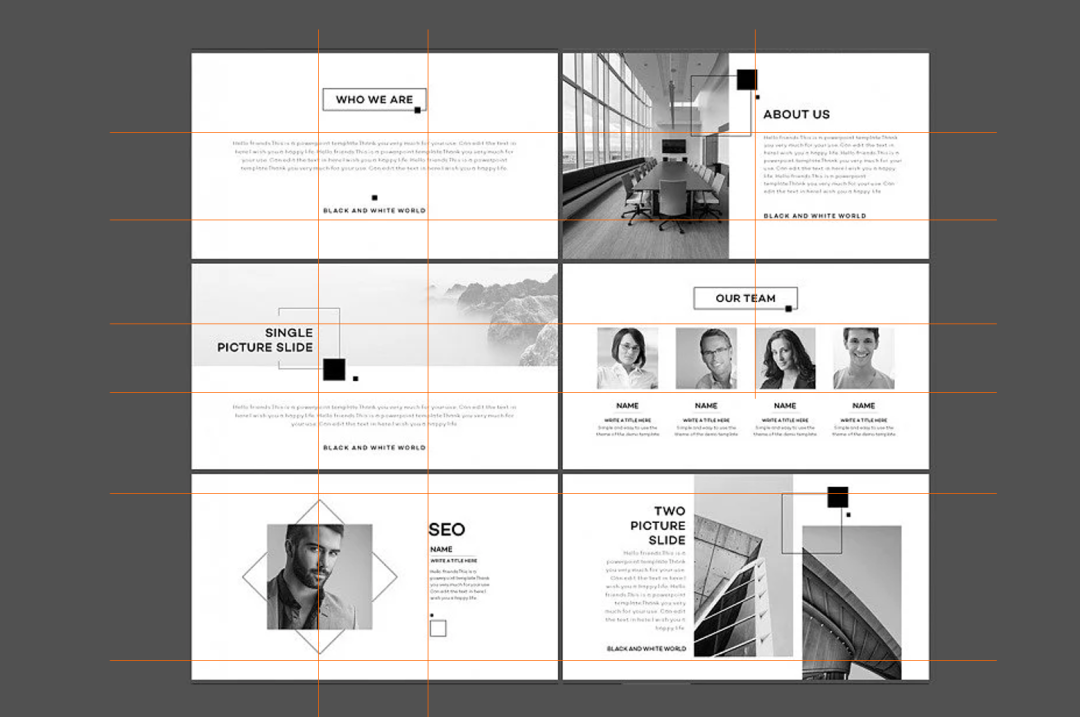
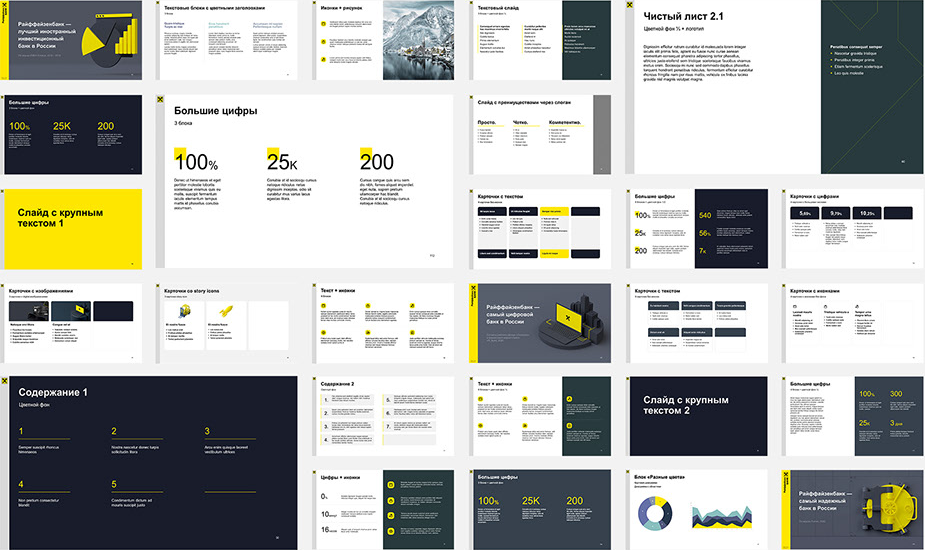
Vlad. Bugaev
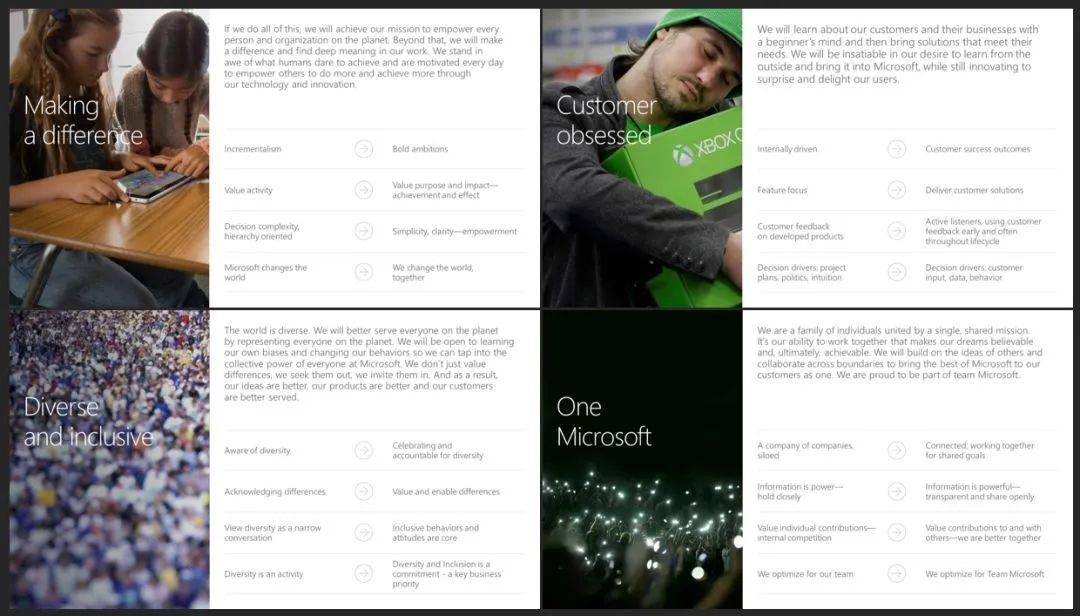
我们无法让所有文字内容保持长短一致,但通过创建一些大小一致的线条,线框或图形,就可以让看似凌乱的内容,变得整齐。
比如在“等高”或“等宽”的表格中填充长短不一的数据。
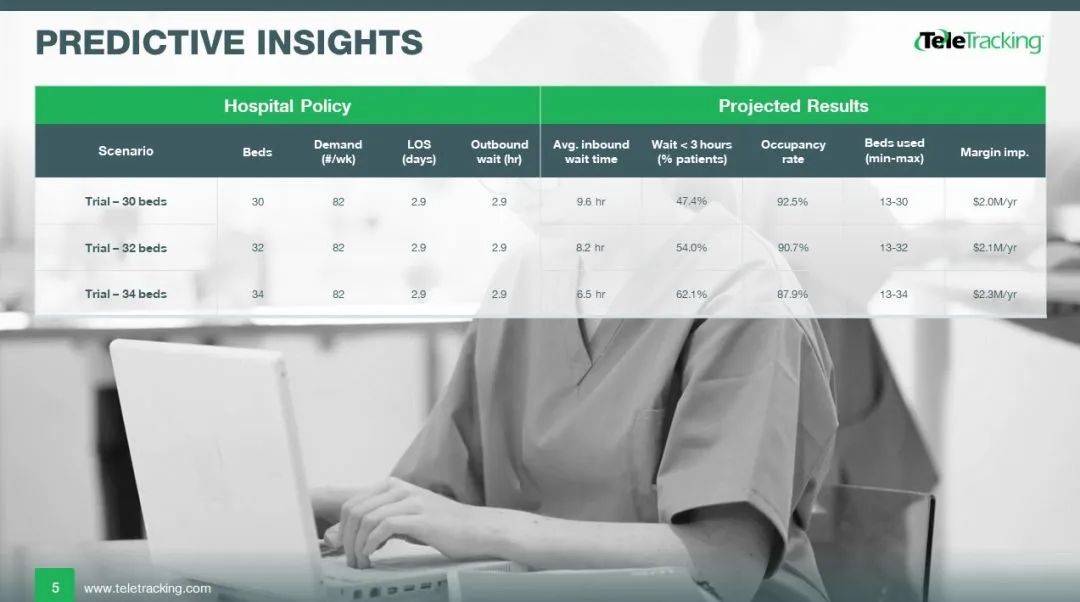
可以通过 iSlide【图示库】下载一些设计师做的范例模板,留意一下内容与内容之间的对齐细节。
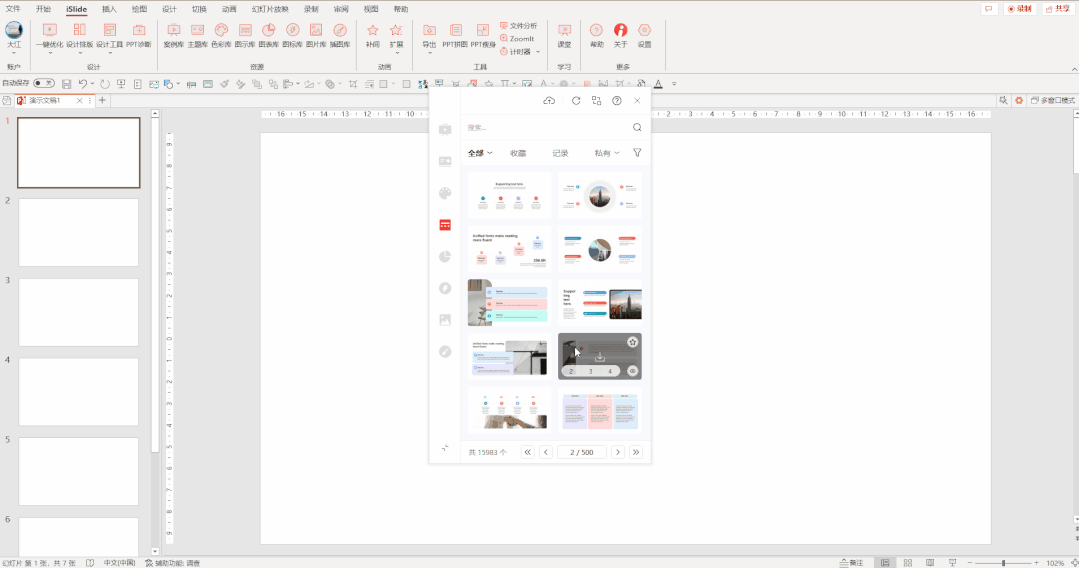
也可以试试看【图表库】中的内容。记得在选中那些空的“图片占位符”,用 iSlide【图片库】填色图片内容哦~
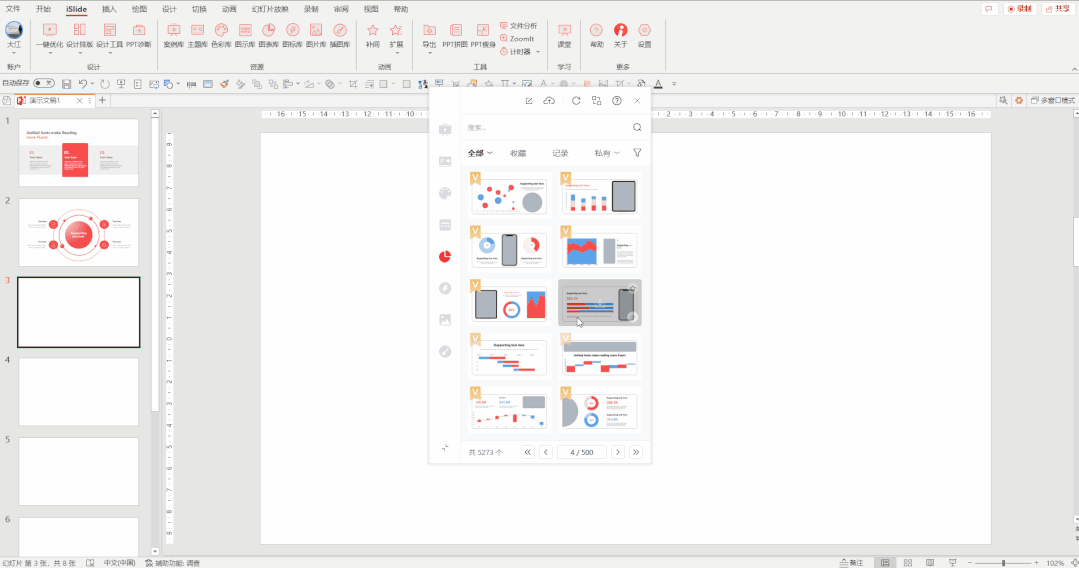
对于页面内容的排版对齐。
可以利用 iSlide【设计工具】侧边栏中的各种辅助对齐排版功能(专治强迫症),快速实现各种规范对齐排版。
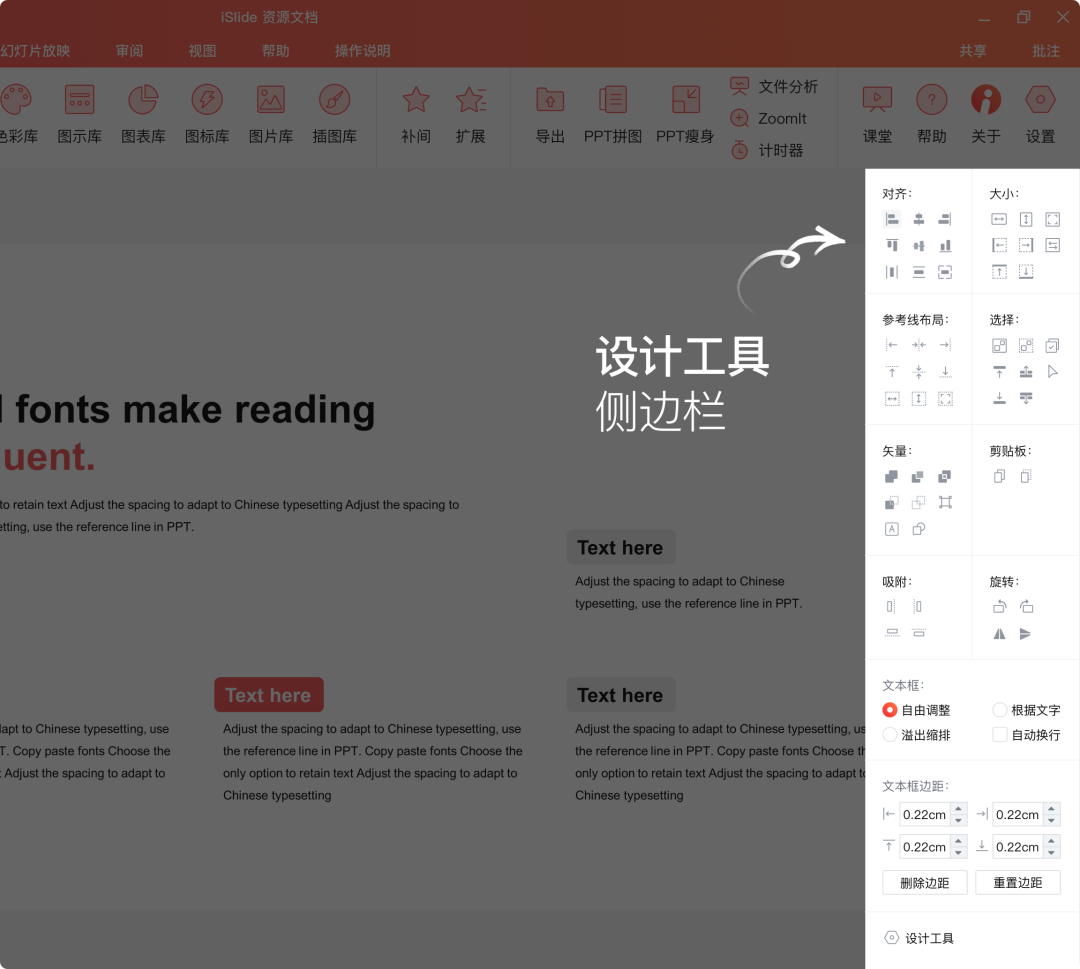
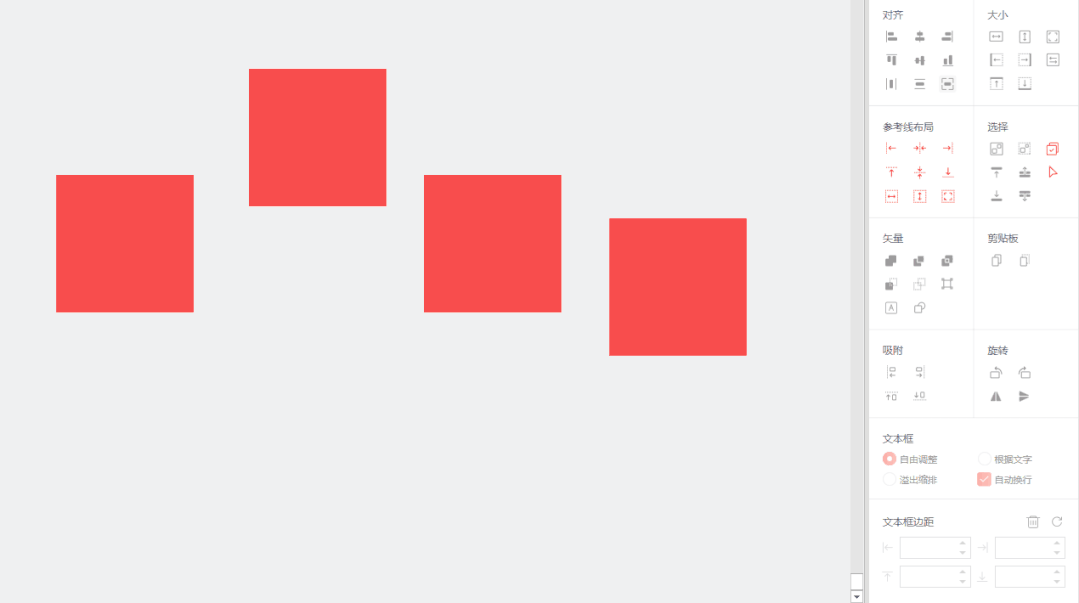
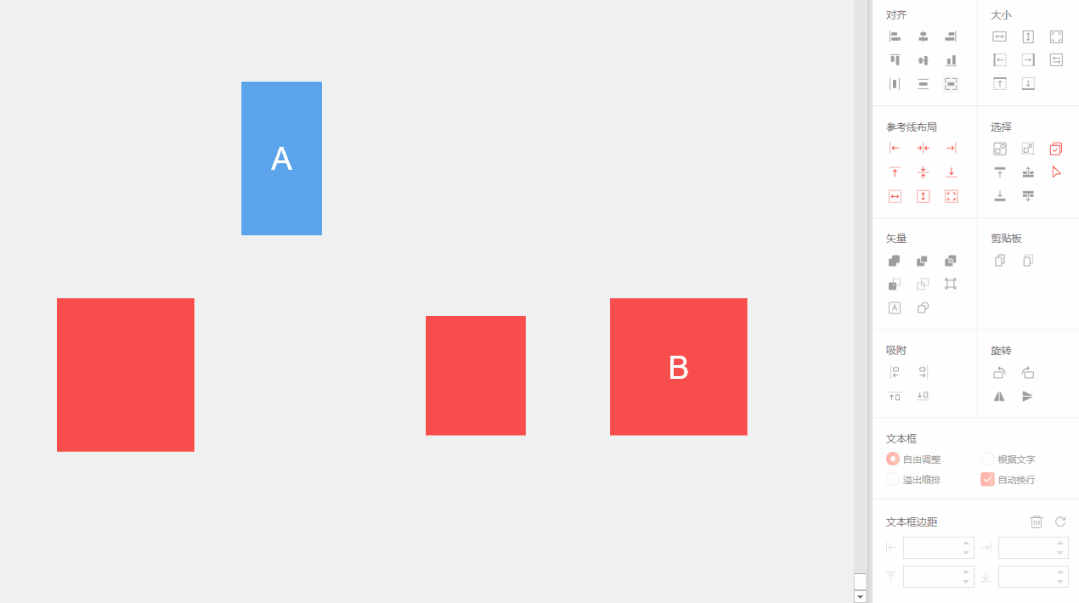
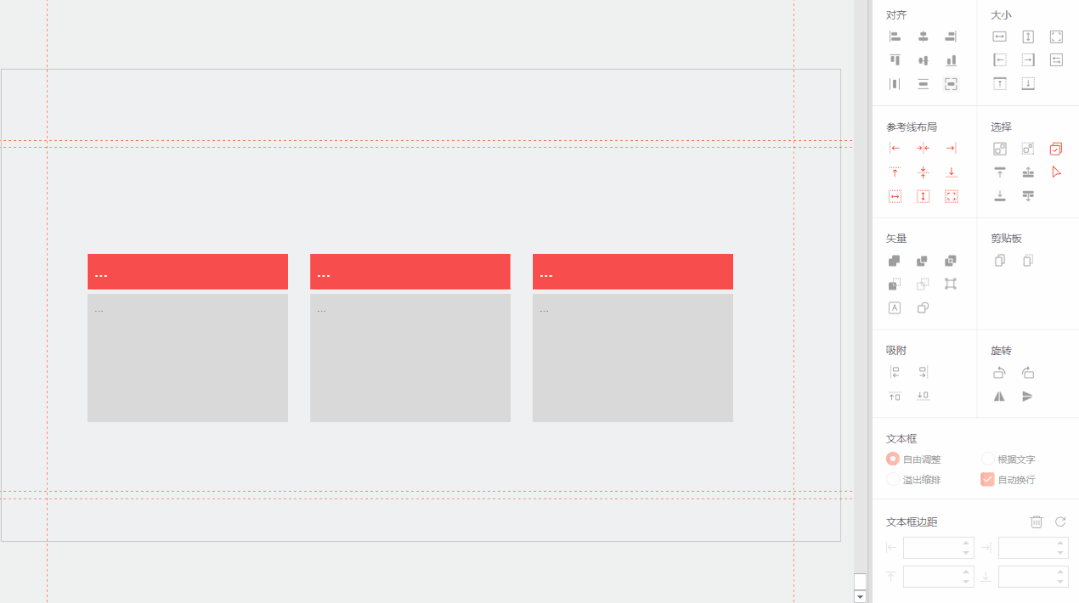
所以那些看起来专业且高级的设计背后,都有一定的规则“套路”。
六字原则:“色” “字” “图” “留”“简” “齐”:
色:在色彩上做减法。
字:区别标准与特殊。
图:一图抵千言。
留:间隙与留白。
简:去除多余,呈现重点。
齐:各种排版对齐。
你记住了吗,一起来试试吧,开始做出 PPT 上的改变吧!


















